Como cancelar o Spotify Premium
Como consequência da saída de músicos como Neil Young e Joni Mitchell do Spotify, muitos de seus usuários deixaram de usar o famoso serviço de streaming de música.
O Spotify tem recebido pedidos de cancelamento nas últimas semanas como resultado de uma explosão de um cantor renomado contra um podcaster popular. Neil Young acusou abertamente Joe Rogan de espalhar falsidades sobre a COVID-19 em seu podcast, que só está disponível no Spotify, e exigiu que sua música fosse removida do site de streaming se o podcast de Rogan não fosse removido como resultado de suas acusações. O Spotify escolheu Rogan, e a maioria das músicas de Young foi excluída desde então, causando insatisfação entre muitos de seus fãs.
Vários usuários prometeram abandonar suas assinaturas porque estão chateados com a perda das músicas de Young e de outros músicos importantes, como Nils Lofgren e Joni Mitchell. Na semana passada, usuários do Twitter alegaram que o Spotify havia encerrado momentaneamente o atendimento ao cliente ao vivo devido a um volume excessivo de solicitações de cancelamento, o que foi negado pela empresa.
Caso você opte por cancelar sua assinatura do Spotify Premium, as instruções a seguir mostrarão como fazer isso por meio do site, usando qualquer navegador on-line ou usando suas assinaturas do Apple ID.
Como cancelar o Spotify Premium pelo site
Se você se inscreveu para uma assinatura Premium no site, precisará encerrar sua assinatura por meio do site. Não será possível cancelar uma assinatura por meio de aplicativos móveis ou de desktop.
- Faça login na sua conta no seu iPhone, telefone Android ou PC visitando o site do Spotify.
- Em um navegador da Web móvel, pressione o símbolo de três linhas horizontais no canto superior direito e escolha Log In (Entrar) no menu exibido. Clique em Log In (Entrar) no canto superior direito da página se estiver usando um navegador da Web para desktop.
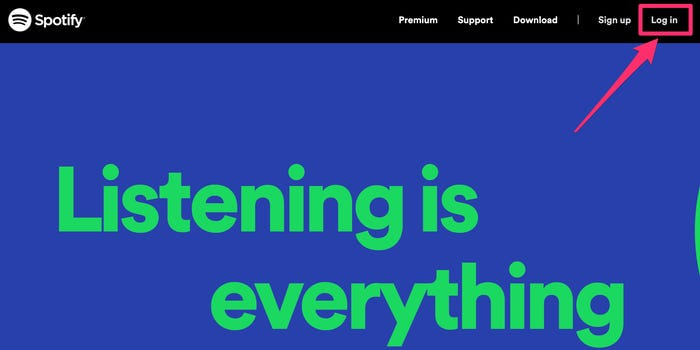
3. Depois de fazer login com sucesso, vá para a seção Account (Conta) do site. Toque no ícone de três linhas horizontais no canto superior direito de seu dispositivo móvel para abrir um menu suspenso. Faça sua seleção em Account (Conta) no menu suspenso que aparece. Digite seu nome de usuário e senha e clique em Login (Entrar) no canto superior direito da página para acessar sua conta.
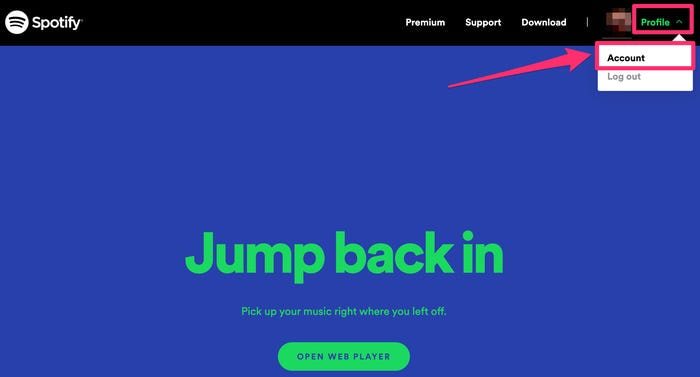
4. Seu plano atual pode ser modificado navegando até a parte inferior da página e selecionando o botão Change Plan (Alterar plano).
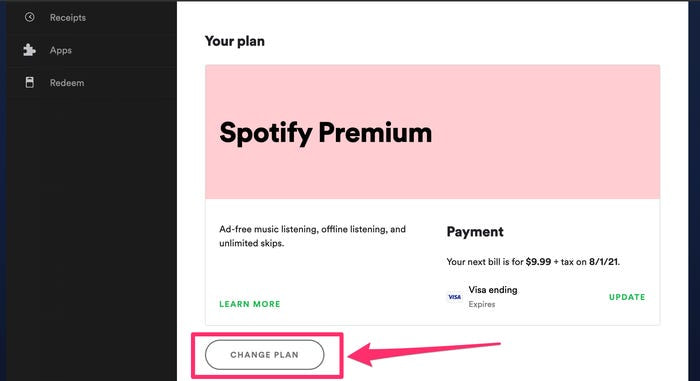
5. Para obter mais informações sobre como encerrar o Spotify Premium, visite a seção Spotify Free na página seguinte e toque ou clique em Cancel Premium (Cancelar Premium).
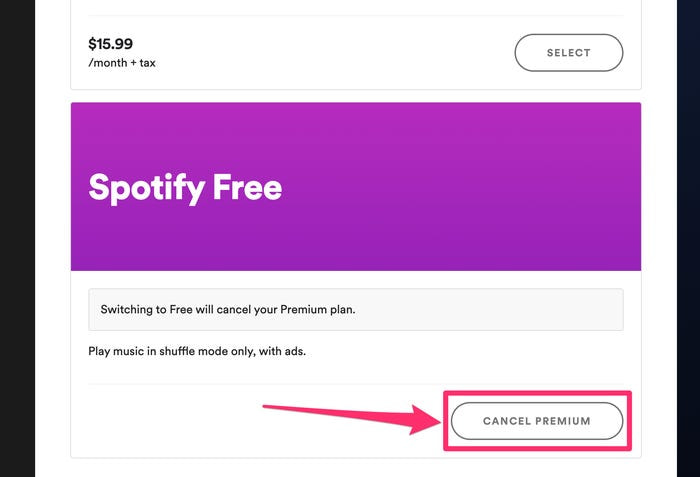
6. Ao cancelar sua assinatura Premium, você saberá exatamente o que perderá na próxima página. Para cancelar, vá até a parte inferior da página e clique em Continue (Continuar). Em seguida, na tela seguinte, clique novamente em Continue to Cancel (Continuar para cancelar).
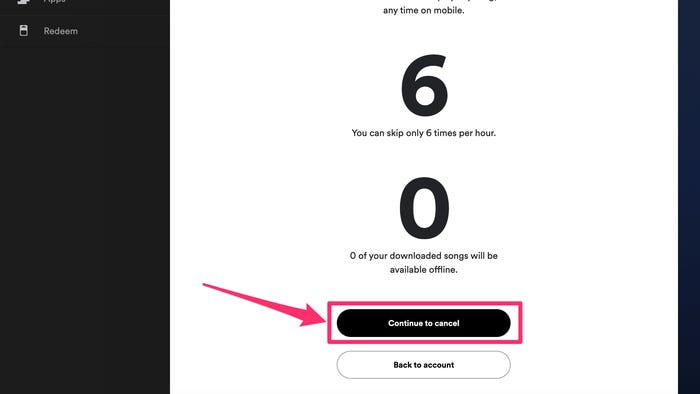
7. Em seguida, você pode confirmar que deseja cancelar selecionando Yes, Cancel (Sim, Cancelar). Sua conta voltará à versão gratuita nesse momento.
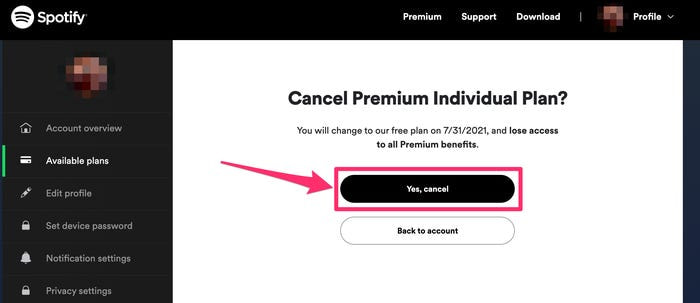
Desbloqueie o Spotify de qualquer lugar do mundo com a VPN Unlimited hoje mesmo
Observação: a VPN Unlimited faz parte do pacote de segurança MonoDefense.
Como cancelar o Spotify Premium usando o ID da Apple
Independentemente de ter adquirido o Spotify Premium por meio da Apple App Store ou de outra loja de aplicativos de terceiros, você pode cancelar sua assinatura usando as configurações do ID Apple do seu iPhone.
1. Inicie o aplicativo Settings (Configurações) no iPhone ou iPad.
2. Para prosseguir com o procedimento, vá para a página Settings (Configurações) e clique em seu nome e ID Apple na parte superior da tela.
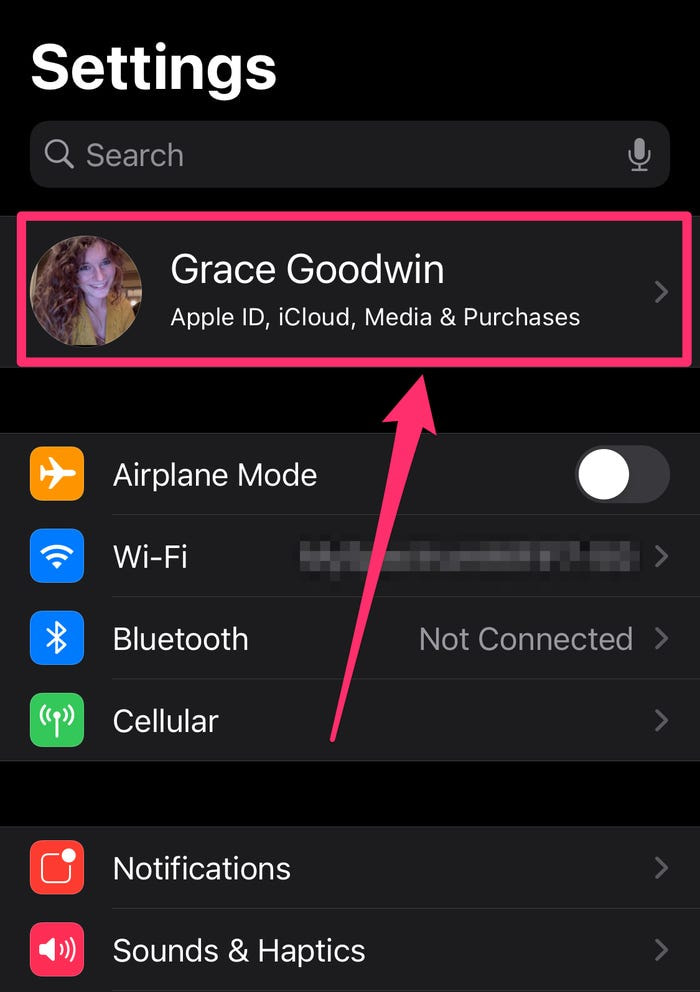
3. Todas as suas assinaturas ficarão visíveis na página do ID Apple.
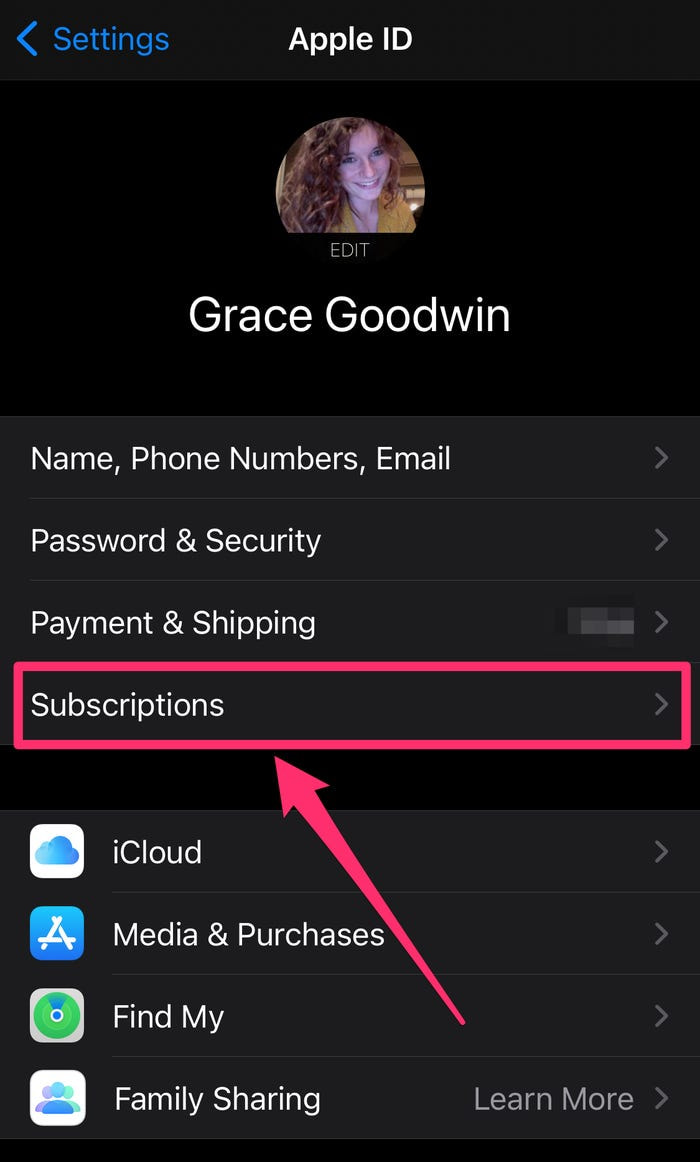
4. Localize e escolha o Spotify em sua lista de assinaturas.
5. Em seguida, na página do Spotify, clique em Cancel Subscription (Cancelar assinatura) para continuar.
Isso não removerá sua conta, mas, em vez disso, encerrará sua assinatura premium e o relegará ao nível gratuito, que ainda permite que você reproduza músicas enquanto é interrompido por comerciais. Você também poderá manter todas as listas de reprodução e músicas que armazenou. Sua conta premium continuará acessível até o próximo período de pagamento, que pode ser daqui a alguns dias ou semanas.
Assinatura de terceiros
Se você não vir uma opção para modificar seu plano por qualquer motivo, é possível que esteja recebendo sua assinatura como parte de um pacote de outra empresa, como um provedor de serviços de celular ou de Internet, ou da Apple. Se esse for o caso, será necessário entrar em contato com o terceiro para encerrar a assinatura paga. Se você tiver um iPhone, por exemplo, vá para Configurações, pressione seu nome na parte superior da tela e, em seguida, Assinaturas para verificar quais serviços você assinou via Apple.
Se você fizer parte de um plano familiar, mas não for o gerente do plano, poderá sair do plano, mas não cancelar a assinatura. Somente o gerente do plano pode fazer isso.
Use a melhor VPN para desbloquear o Spotify e ouvir suas músicas favoritas onde quer que você esteja
Baixe a VPN Unlimited agora!